วิธีการตั้งค่าการประชุมที่เกิดขึ้นซ้ำใน Teams

คุณต้องการกำหนดการประชุมที่เกิดขึ้นซ้ำใน MS Teams กับสมาชิกในทีมเดียวกันหรือไม่? เรียนรู้วิธีการตั้งค่าการประชุมที่เกิดขึ้นซ้ำใน Teams.

ในยุคนี้ ข้อมูลเปรียบเสมือนสกุลเงิน ข้อมูลที่มากขึ้นหมายถึงความคุ้มค่าและข้อดีที่มากขึ้น มันมาในทุกรูปแบบและในรูปแบบดิจิทัลมักจะเป็นเสียงและภาพ
พิจารณาว่าอุปกรณ์ของเรามีความหลากหลายมากเพียงใด ตั้งแต่สมาร์ทวอทช์ขนาดเล็กไปจนถึงซูเปอร์คอมพิวเตอร์ขนาดตู้เย็น เนื่องจากการใช้หรือดูข้อมูลขึ้นอยู่กับความสามารถของฮาร์ดแวร์ การแบ่งปันและถ่ายโอนข้อมูลระหว่างอุปกรณ์ต่างๆ อาจเป็นงานที่น่ากลัวเพราะความแปรปรวนของพลังงานฮาร์ดแวร์ คุณเคยลองดูวิดีโอ 1080p บนแล็ปท็อปอายุ 10 ปีหรือไม่? อย่างแน่นอน. นี่คือจุดที่การบีบอัดข้อมูลมีประโยชน์ โดยจะกำหนดรูปแบบข้อมูลให้เหมาะสมกับความสามารถของฮาร์ดแวร์ เพื่อให้มั่นใจว่าผู้บริโภคจะสามารถดูและแก้ไขข้อมูลได้อย่างสะดวกสบายและมีประสิทธิภาพสูงสุด
การบีบอัดข้อมูลเป็นกระบวนการของการเข้ารหัสข้อมูลโดยใช้บิตน้อยกว่าข้อมูลดั้งเดิม ทำให้มีความคล่องตัวและมีขนาดเล็กลง วัตถุประสงค์หลักคือการทำให้ไฟล์เข้าถึง ใช้งาน หรือขนส่งได้ง่ายขึ้น
การบีบอัดข้อมูลมี 2 แบบ Lossless ซึ่งลบเฉพาะบิตข้อมูลที่ไม่สำคัญในขณะที่ยังคงรักษาข้อมูล 'หลัก' ไว้ ซึ่งหมายความว่าวิดีโอที่บีบอัดจะมีลักษณะและเสียงเหมือนกัน แต่จะมีขนาดที่เล็กกว่าเวอร์ชันที่ไม่บีบอัด
จากนั้นมีการสูญเสียซึ่งจะลบข้อมูล 'หลัก' เพื่อให้มีขนาดเล็กลง วิดีโอที่บีบอัดจะดูพร่ามัวจากความละเอียดที่ลดลง และมีแนวโน้มว่าเสียงจะแย่ลงเนื่องจากอัตราบิตที่ลดลง แต่จะมีขนาดที่เล็กกว่ารุ่นที่ไม่มีการบีบอัด คุณเคยดูหนังในรูปแบบ .gif หรือไม่? นั่นคือความมหัศจรรย์ของการบีบอัดแบบสูญเสีย
ย่อมาจาก Roshal Archive เพราะสร้างโดย Eugene Roshal ในเดือนมีนาคม 1993 และได้รับอนุญาตภายใต้ WinRAR .GmbH เป็นรูปแบบไฟล์เก็บถาวรที่รองรับการบีบอัดข้อมูล การกู้คืนข้อผิดพลาด และการขยายไฟล์ ส่วนใหญ่ใช้วิธีการบีบอัด LZSS (Lempel–Ziv–Storer–Szymanski) และ PPM (Prediction by Partial Matching)
จุดแข็งหลักอยู่ในฟังก์ชันพาร์ติชั่นข้อมูล ช่วยให้คุณสามารถแบ่งพาร์ติชั่นไฟล์ขนาดใหญ่ออกเป็นชิ้นเล็ก ๆ (จะมีนามสกุลเป็น r.00 r.001 r.002 เป็นต้น) ซึ่งทำให้ขั้นตอนการขนส่งข้อมูลขนาดใหญ่ง่ายขึ้นมาก
RAR มีการเข้ารหัส AES-256 ซึ่งเหนือกว่า ZIP ซึ่งมีการเข้ารหัส AES เท่านั้น
พัฒนาโดย PKWARE.Inc เมื่อวันที่ 14 กุมภาพันธ์ 1989 ซึ่งแตกต่างจาก RAR ซึ่งเป็นกรรมสิทธิ์ คุณลักษณะพื้นฐานของ Zip นั้นฟรี แต่ฟีเจอร์ขั้นสูงได้รับการจดสิทธิบัตรแล้ว ใช้ฟังก์ชัน DEFLATE เพื่อบีบอัดไฟล์ มีการสนับสนุนอย่างกว้างขวางในระบบปฏิบัติการเกือบทั้งหมด
ZIP เป็นที่นิยมมากกว่าเมื่อเปรียบเทียบกับ RAR เนื่องจากมีซอร์สโค้ดฟรีบางส่วน คุณสามารถเปิดไฟล์ ZIP ได้เฉพาะหน้าต่าง ซึ่งต่างจาก RAR ที่ต้องใช้ winRAR ในการเปิด โดยทั่วไปมีค่าการบีบอัดที่เหนือกว่าแม้ว่าจะยังขึ้นอยู่กับชนิดของไฟล์
เราจะใช้ 2 แอพที่ได้รับความนิยมสูงสุดในการทำ WinRAR และ 7zip
ขั้นตอนที่ 1. เปิดไฟล์ .RAR ของคุณโดยใช้ WinRAR
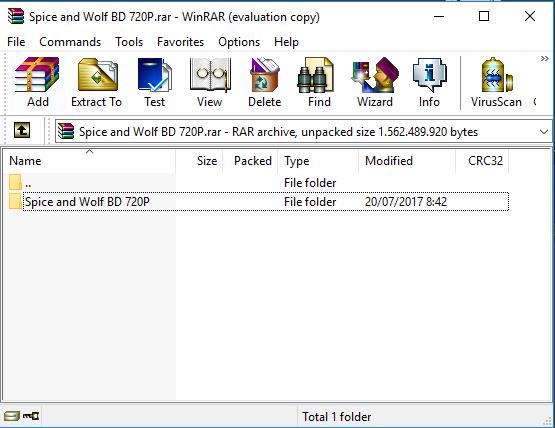
ขั้นตอนที่ 2 คลิก 'เครื่องมือ' จากนั้นเลือก 'แปลงไฟล์เก็บถาวร' หรือเพียงแค่กด Alt+Q
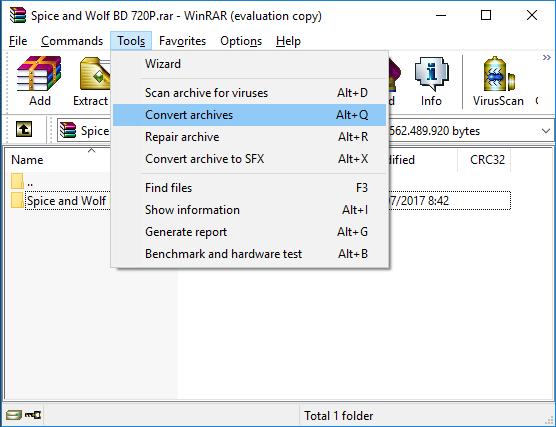
ขั้นตอนที่ 3 เลือกไฟล์ที่คุณจะแปลงซึ่งในกรณีนี้คือไฟล์ rar หนึ่งไฟล์ที่มีโฟลเดอร์เดียว จากนั้นคลิกที่การบีบอัด
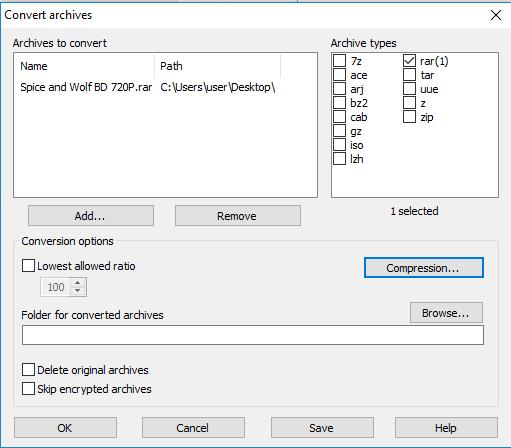
จากนั้นเลือกรูปแบบไฟล์เก็บถาวรเป็น ZIP จากนั้นคลิกตกลง
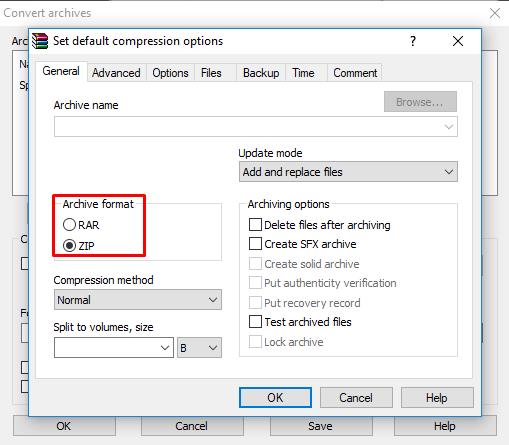
คุณยังสามารถเลือกวิธีการบีบอัดได้ ตั้งแต่เร็วที่สุด (ใช้เวลาน้อยลง) ไปจนถึงดีที่สุด (บีบอัดมากขึ้นแต่ใช้เวลามากขึ้น) นอกจากนี้ คุณมีตัวเลือกในการแบ่งไฟล์ตามขนาดที่คุณต้องการ
คลิกตกลงและรอให้กระบวนการเสร็จสิ้น ยินดีด้วย! RAR ของคุณถูกบีบอัดแล้ว
คลิกขวาที่ไฟล์ของคุณ เลื่อนไปที่ 7-zip แล้วเลือกเพิ่มใน “x .zip”
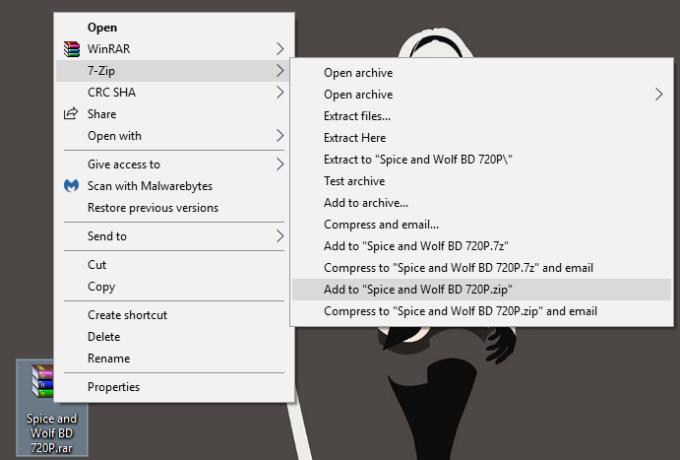
ตอนนี้รอให้แอปทำงานเสร็จ
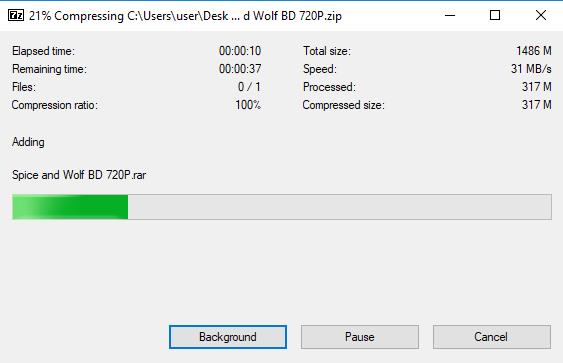
และนั่นแหล่ะ สวยเรียบง่ายใช่มั้ย? ไฟล์ซิปจะถูกสร้างขึ้นภายในไดเร็กทอรีเดียวกันกับไฟล์ rar ของคุณด้วยชื่อเดียวกัน โปรดจำไว้ว่าสิ่งนี้มีค่าใช้จ่ายแทบไม่มีตัวเลือกสำหรับการบีบอัดซึ่งแตกต่างจากแอป WinRAR
คุณต้องการกำหนดการประชุมที่เกิดขึ้นซ้ำใน MS Teams กับสมาชิกในทีมเดียวกันหรือไม่? เรียนรู้วิธีการตั้งค่าการประชุมที่เกิดขึ้นซ้ำใน Teams.
เราจะแสดงวิธีการเปลี่ยนสีที่เน้นข้อความสำหรับข้อความและฟิลด์ข้อความใน Adobe Reader ด้วยบทแนะนำแบบทีละขั้นตอน
ในบทแนะนำนี้ เราจะแสดงให้คุณเห็นวิธีการเปลี่ยนการตั้งค่า Zoom เริ่มต้นใน Adobe Reader.
Spotify อาจจะน่ารำคาญหากมันเปิดขึ้นมาโดยอัตโนมัติทุกครั้งที่คุณเริ่มเครื่องคอมพิวเตอร์ ปิดการเริ่มต้นอัตโนมัติโดยใช้ขั้นตอนเหล่านี้.
หาก LastPass ไม่สามารถเชื่อมต่อกับเซิร์ฟเวอร์ ให้ล้างแคชในเครื่อง ปรับปรุงโปรแกรมจัดการรหัสผ่าน และปิดการใช้งานส่วนขยายของเบราว์เซอร์ของคุณ.
Microsoft Teams ไม่รองรับการส่งประชุมและการโทรไปยังทีวีของคุณโดยตรง แต่คุณสามารถใช้แอพการสะท้อนหน้าจอได้
ค้นพบวิธีแก้ไขรหัสข้อผิดพลาด OneDrive 0x8004de88 เพื่อให้คุณสามารถเริ่มต้นใช้งานการจัดเก็บข้อมูลในคลาวด์ของคุณอีกครั้ง
สงสัยว่าจะรวม ChatGPT เข้ากับ Microsoft Word ได้อย่างไร? คู่มือนี้จะแสดงให้คุณเห็นวิธีการทำเช่นนั้นโดยใช้ ChatGPT สำหรับ Word add-in ใน 3 ขั้นตอนง่ายๆ.
รักษาแคชให้เป็นระเบียบในเบราว์เซอร์ Google Chrome ของคุณด้วยขั้นตอนเหล่านี้.
ตอนนี้ยังไม่สามารถปิดการตั้งคำถามแบบไม่ระบุชื่อใน Microsoft Teams Live Events ได้ แม้แต่ผู้ที่ลงทะเบียนยังสามารถส่งคำถามแบบไม่ระบุชื่อได้.






